「PS5[プレステ5]を快適に遊びたい・・・」
このような悩みや問題に直面している場合「コール オブ デューティ」、[ディビジョン]、[フォートナイト][APEX]などの対戦でも悪影響が出ているかと思います。
PS5の通信速度
ダウンロードが59.1Mbps
アップロードが19.0Mbps
ってやばい???— さくら🧸💫 (@sakura_mochi26_) June 27, 2022
実際ネット上でもそのような声は多いようで・・・
ただ適切な設定や環境を整えることで悩まされていたPS5[プレステ5]が遅い問題をすっきり解決する可能性があることを知っていましたでしょうか??
この記事で解決する疑問
・PS5[プレステ5]で必須の通信速度目安
・PS5[プレステ5]の通信速度を測定する方法
・PS5[プレステ5]の通信速度を測定する方法
このページではPS5[プレステ5]の『Nintendo Switchで必要な通信速度の目安!必要な回線速度は?】』を紹介していきます。
| サービス特徴 | レビュー | |
|---|---|---|
|
|
・最大2Gbpsの超高速回線 ・大会があるeSports施設でも採用 ・現状日本最速のネット回線 |
解説 |
| ソフトバンク光 | ・最大1Gbpsの高速回線 ・IPv6高速ハイブリットで安定 ・IPv6のポート制限なし |
解説 |
| |
・最大1Gbpsの高速回線 ・独自光ファイバーで速度が安定している回線 |
解説 |
| ドコモ光 | ・最大1Gbpsの高速回線 ・全国の約93%にサービスを提供 |
解説 |
※解説を押すとレビューページに飛びます。
ページコンテンツ
PS5[プレステ5]で必須の通信速度目安は30Mbpsが目安!!
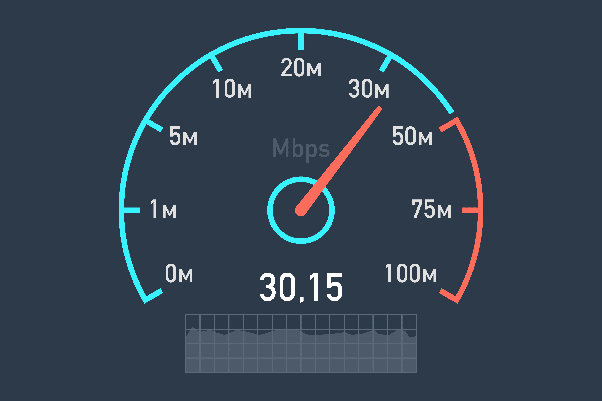
結論から申し上げるとPS5[プレステ5]に必須の通信速度は【下り約30Mbps・上り約10Mbps】
PS5[プレステ5]でオンラインをするのに最低限必要なのは[ダウンロード:10~20Mbps][アップロード:0~5Mbps]のラインになります。
正直この回線速度を超えない場合は正直プレイは難しいといっていいでしょう。
快適なダウンロードを求めているならば[ダウンロード:30~100Mbps][アップロード:10~30Mbps]のラインになります。
もしこの通信速度をクリアしていない場合は回線速度を整えることを進めます。
また通信速度以外にも[NAT][Ping値]など気にする項目がございます。
PS5[プレステ5]のNATは最低でもB状態が理想!

【NAT】:Network Address Translation の略。
NATとはざっくりいうと「相手との通信のしやすさ」を表した指標
[box class="glay_box" title="ネットワークアドレス変換(NAT)"]
インターネットサービスプロバイダー(ISP)への物理的な接続を1つだけにして、複数のデバイスを同時にインターネットに接続できるようにするテクノロジー
[/box]
「タイプ1⇒ タイプ2 ⇒ タイプ3 ⇒ タイプ4 ⇒ タイプ5」という5段階に分けられており、上から通信のしやすさが優れている。快適なオンライン対戦を求めるなら「タイプ1」もしくは「タイプ2」である必要があります。
| NATタイプ | プレイの快適さ |
|---|---|
| 【タイプ1】 | 安定・快適な通信 |
| 【タイプ2】 | 普通の通信 |
| 【タイプ3】 | 稀に通信が途切れる通信 |
| 【タイプ4】 | 常に不安定な通信 |
| 【タイプ5】 | 対戦不可能な通信 |
もしネット診断で「タイプ3」以下の人は、回線の見直しを行うことが必要です。
[kanren postid="145"]
↑PS5[プレステ5]のNAT修正方法
PS5[プレステ5]のPing値は20 ms 以下に!!

最後に別の測定サイトで調べたPing値について解説します。
あまり聞き慣れない単語ですが、回線選びには必須の項目でPing値(ピングち)とは、【インターネット通信におけるデータ送受信の応答速度】のこと。
ゲームにおいては「遅延/ラグ」に即決します。
↓Ping値の目安はこちら
| 目安 | Ping値 |
| 快速・遅延なし | 20 ms 以下 |
| 時々動作が遅れる/判定に若干の誤差 | 20~ 50 ms |
| 動作がもっさり/標準がブレる | 51 ~ 99 ms |
| オンラインゲームは諦めよう | 100 ms 以上 |
Ping値の数値は低ければ低いほど良く、数値が悪い場合ゲーム中の操作の遅延や、判定が遅れる原因
もし測定で50msを超える場合はラグや遅延に悩まされるレベルですのでできれば、契約している回線やルーターに問題がある可能性が高いです。
補足:PS5[プレステ5]のアップロード速度
PS5[プレステ5]は「アップロード速度に関して気にする必要はありません」
ただし、単位が1つ下の「Kbps」など極端に遅い場合はゲームに支障が出ることがありますので、まずはPS5[プレステ5]で速度測定を行い、ご自身の通信速度を確認してみてください。
PS5[プレステ5]の通信速度を測定する方法

では自分の環境でPS5[プレステ5]がどれくらいの通信速度が出ているかを確認しましょう。
実はPS5[プレステ5]本体に内蔵されている「接続テスト」をおこなうことで[ダウンロード速度][アップロード速度][NAT]を計ることが可能です。
[box class="yellow_box" title="PS5[プレステ5]の通信速度測定方法"]
- PS5[プレステ5]本体の「接続テスト」で測定する方法
- シークレットブラウザ経由で測定する方法
[/box]
ただ[Ping値]を計ることができませんのでシークレットブラウザ経由で測定してください。
測定方法1:PS5[プレステ5]本体の「接続テスト」で測定する方法
PS5[プレステ5]の通信速度に関しては本体で簡単に測定できますので行いましょう。
【測定方法手順】
-
PlayStation 5で、[設定]をクリックします。

-
[ネットワーク]をクリックします。
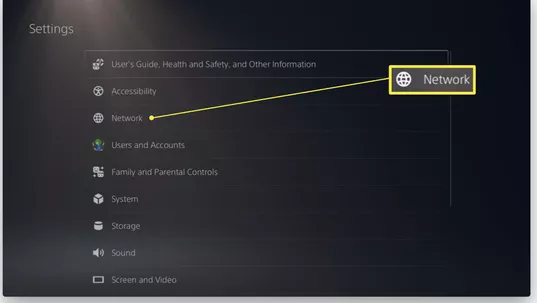
-
[インターネット接続のテスト]をクリックします。
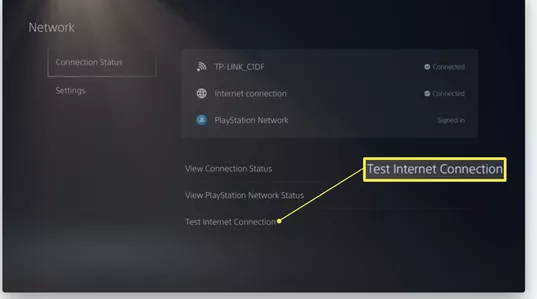
-
テストが完了するのを待ちます。
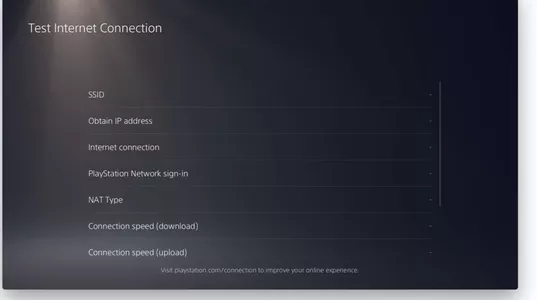
- 接続状態が表示されますので各項目を確認
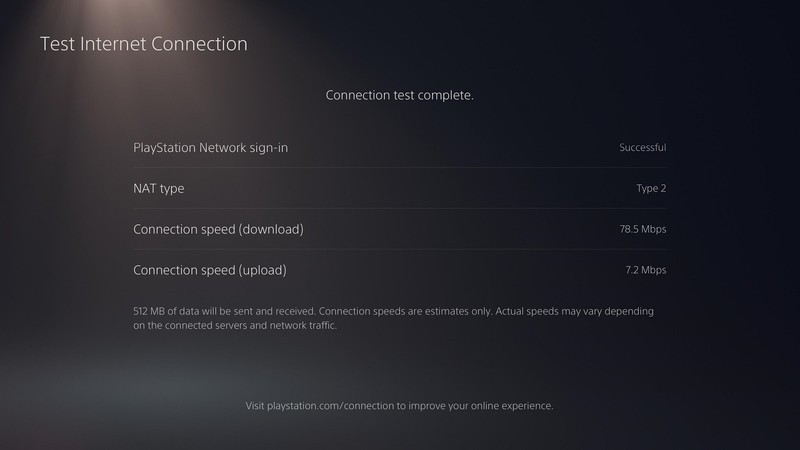
-
テストが失敗した場合は、[設定] > [インターネット接続のセットアップ]からWi-Fiルーターに再接続してみてください。

システムがネットワークに接続しない場合は、Wi-Fiパスワー
上の接続済み画面が出たら「NAT」「ダウンロード」「アップロード」の数値を確認します。この値が快適な通信の指標にあるので控えておきましょう
測定方法2:シークレットブラウザ軽油で測定する方法
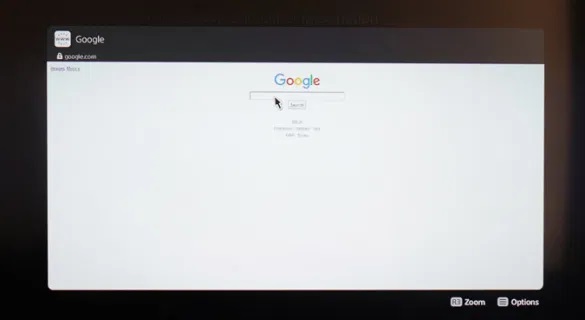
残念ながら通信速度において重要な[ping値]はPS5標準機能では測定できません。
共有の回線を使用している他のデバイスで擬似的に測定することも可能ですが、できれば実機で測定を行うほうがより正確に表示されます。
そこで【PS5のシークレットブラウザ】を使用しましょう。
- PS4の電源を入れます。
- 下記の記事を参照してシークレットブラウザを開く
- https://pcgamer-12.com/archives/7608
- グーグル検索を開いたら[USENのスピードテスト]と検索
- 一番上にある[インターネット回線スピードテスト]を選択
- 真中付近にある[測定開始]を選択して測定完了
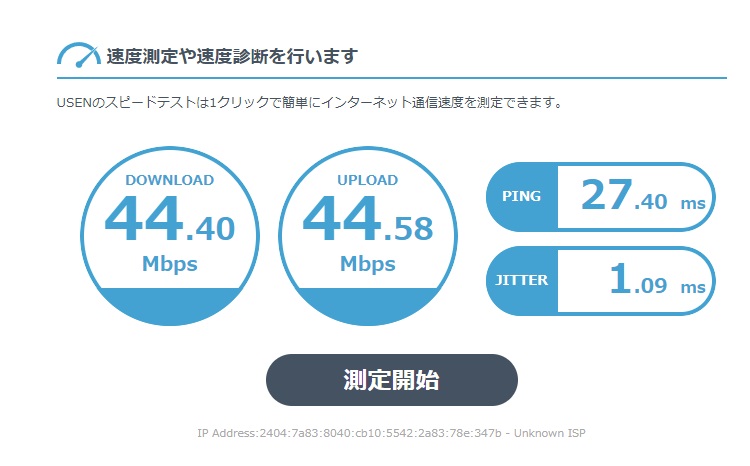
https://speedtest.gate02.ne.jp/
PS5[プレステ5]の通信速度を改善する方法

ではPS5[プレステ5]だけ回線速度が遅い原因の解決方法をまとめました。
[aside type="boader"]
- ネット通信回線を切り替え[効果大]
- VPNを利用する[効果中]
- PS5[プレステ5]のLANケーブルを変更[効果中]
- IPv6通信・v6プラスで接続する方法[効果大]
- 古いルーターを新しいルーターに買い換え[効果中]
- DNSとMTUを手動で設定[効果小]
[/aside]
自分の環境やお好みに合わせて検討しよう!!
修正方法1:快速なネット回線の切り替え【一番効果が高い】

回線速度・ラグ等の問題を劇的に変更してくれる方法は【ネット回線の切り替え】
特に以下のような回線を利用している人は、乗り換えをおすすめします。
[box class="glay_box" title="おすすめできない回線"]
- マンションに無料で付いている回線:D.U-netやレオネットなど
- 持ち運び系のWi-Fi:WiMAXシリーズや○○Wi-Fiシリーズ
- コンセント挿すだけ回線:ソフトバンクエアーやホームルーター
- ADSL回線:YahooBB、フレッツADSL
- CATV回線:Jcomやベイコムなど
[/box]
もちろんこれらの回線が絶対に悪いというわけではありませんが、データや口コミを見る限り、悪い可能性が高いので注意しておいた方が良いです。
回線を切り替えるならゲームでの評判が良い以下の回線をおすすめします。
| 回線 | 平均ダウンロード・アップロード値 |
|---|---|
| NURO光 | ダウンロード速度:460.91Mbps アップロード速度:401.01Mbps |
| ソフトバンク光 | ダウンロード速度:316.63Mbps アップロード速度:186.24Mbps |
| |
ダウンロード速度:368.15Mbps アップロード速度:266.42Mbps |
| ドコモ光 | ダウンロード速度:284.11Mbps アップロード速度:194.54Mbps |
特におすすめなのは独自回線を利用している「NURO光![]() 」「
」「 ![]() auひかり
auひかり」。
他社の回線と比較して高速で安定しており、低速になりがちの夜も問題なく利用できオンラインゲーム・ゲームダウンロードに向いている回線となっています。
「ドコモ光 」や「 ソフトバンク光」はスマホとのセット割が強く特定のユーザーならばほかの回線に比べてお得に利用することができます。
↑オンラインゲームに向いているネット回線
こういったゲームにおすすめの回線や特徴については、以下別記事で解説していますので、切り替えを検討している人はチェックしてみてください。
どのネット回線がおすすめ???

個人的におすすめなネット回線は【NURO光】になります。
NURO光、あれから1週間経ったけど相変わらず快適。Wi-Fiでも安定して500Mbpsほどは出る。ONUのWi-Fiは使わずに、TP-linkのルーターで電波を飛ばす設定にしてる。遅い遅い勢の中には環境晒してない人多いし、極端に遅い人は単に外れ値なだけと見てる。NUROは速い。安心していい。 https://t.co/Ac3s8ruvdE
— のぶぶー🐖WEBマーケ事業代表&IT企業インハウスマーケター (@nobuboo511) November 14, 2022
日本国内の主要ネットサービスの速度と比較してみましょう。
| サービス名 | 速度(最大) |
| NURO光 | 2G |
| フレッツ光 | 1G |
| auひかり | 1G |
| 光コラボレーション (ドコモ光、ソフトバンク光等) |
1G |
| ADSL | 0.05G(50M) |
| ケーブルテレビ(J:COM) | 0.32G(320M) |
ダントツのスピードで現在の問題やストレスから解放される可能性が非常に高いです。
今なら特典として【45000円キャッシュバック】・【他社からの解約金を20000円負担】・【工事費無料】とお得なキャンペーンが盛りだくさん!!
しかもNUROに満足できなかった方は契約解除が無料とのこと・・・
リスクゼロで乗り換えが可能なのでいままで違約金や万が一遅かった場合の不安などを感じず乗り換えを躊躇していたかたにお勧めです!!
修正方法2:VPNを導入【即導入可能・セキュリティ向上】
ネット回線の切り替えは通信速度の改善や安定にかなり効果的ですが、どうしても「回線切り替えまで時間が掛かる」「手続が面倒」など手軽さには欠けます。
そういった場合は通信環境に【VPN】を導入することでわずか5分で改善されます。
VPNとは??
「Virtual Private Network」の略。
簡単に言うと仮想の「専用回線」を使って、インターネットを利用することができます。
IPアドレスを自由に変更することができるので匿名性が向上します。
無料のサービスもありますが、回線品質が悪く速度が遅い問題があります。
そのため、回線品質が良い「NordVPN」等が人気です。

↑こんな感じで各国・各地域にあるサーバーを暗号化しつつワンクリックで使用できるサービス
特にかなり遅い回線を利用している人には効果がある方法で、インターネットのデータの流れをVPNに変更することで改善することができます。
[box class="yellow_box" title="VPNメリット"]
- 海外限定のゲームや地域早期リリースゲームをプレイ可能
- 不当なオンラインゲーム垢バン対策
- サイバー攻撃者によるゲームの干渉からゲーマーを保護する-保証されたセキュリティ
- 高速な接続によるゲーム体験の向上-パフォーマンスの向上
[/box]
それ以外にもVPNでは様々なメリットがありゲームをプレイするなら導入するより快適に!
[kanren postid="2808"]
↑プレステ5にVPNを設定する方法
どのVPNがおすすめ???
個人的におすすめなのが【NordVPN】がおすすめ。
[box class="yellow_box" title="NORDVPNの利点"]
- スマホ・タブレット・パソコンのセキュリティ対策に!!
- ログ・履歴が保持されない
- セキュリティが強固
- 料金が安い・返金制度
[/box]
有名VPNのExpressVPNは最安で$8.32(約900円)なのに比べ、NordVPNは$2.99(約400円)と半値近く違うので毎月のコストが掛かりません。
さらに【一ヶ月であればいつでも無条件返金】なので、まず試しに使ってみて使わなそうならやめることもできるので登録のハードルが低いのも個人的にはありがたかったです。
方法3:PS5[プレステ5]のLANケーブルを変更[効果中]
実はLANケーブルにはスペックを表す「カテゴリ」がございます。
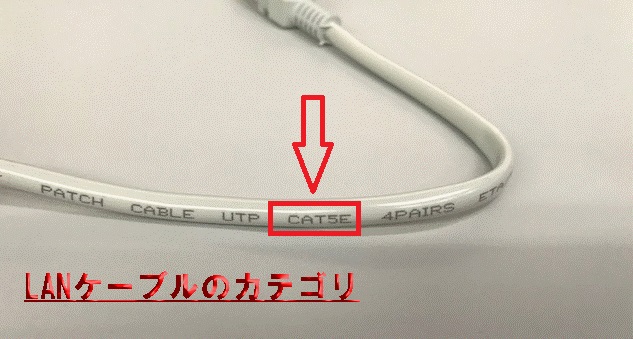
LANケーブル本体の横部分に『CAT〇〇』のような数字が記載されているパターンと、『EIA~』のような文字列が並んでいるパターンの2種類があります。
表示方法は違いますがこの数字文字でカテゴリを確認できます!
カテゴリによってが最大速度違いますので速度の遅いケーブルを利用している方は変更した方がいいかもしれません。
[kanren postid="421"]
↑PS5[プレステ5]を有線ケーブル変更方法
上記の方法で細かく解説していますので設定していきましょう。
方法4:IPv6通信・v6プラスで接続する方法[効果大]

IPv6はIPv4に変わる新しいインターネット接続方式として登場した物!!
IPv6ではいままで問題だった回線混雑を避けることができるため通信が安定・速度改善されます。
[kanren postid="2339"]
↑PS5[プレステ5]をIPv6通信・v6プラス設定する方法
いま自分が契約している回線がIPv4 over IPv6に対応しているなら、設定法と問い合わせで切り替え可能です。
方法5:古いルーターを新しいルーターに買い換え[効果中]

ルーターは4~5年前後を目途に買い替えるのが一般的。
その理由としてはルーター本体の機械的な寿命や無線の新しい規格が一般普及したりするタイミングが上記周期と言われてます。
個人的にもいままで数度買い替えを行っていますがWifiが途切れたり通信が遅くなり始めるのが4~5年のことが多かったので割と信憑性があるかと思いますね。
【古いルーターの買い替え目安】
- カラカラ・チリチリといった異音がする
- 無線規格が11acに未対応
- 最大1Gbps以上に未対応
あとルータが安価であれば「壊れやすい」ことは中国産のルータを使用して半年で故障した管理人が保証しますのである程度の価格帯はキープしておいたほうが結果安上がりです笑
[kanren postid="117"]
オススメのルーターについては、以下の記事で解説していますので、気になる人は合わせてチェックしてみてください。
方法6:DNSとMTUを手動で設定[効果小]
MTU値やDNSの設定もしておくことをオススメします。
[kanren postid="289"]
[kanren postid="186"]
設定も確実に速くなるわけではありませんが、通信速度が速くなることがあるので試してみる価値はあるでしょう。
オンラインゲームにおすすめのネット回線は???

もしネット回線の切り替えを検討したいかたにおすすめなのが以下の回線!!
工事や解約の手続きなど少しの手間は必要になりますが、キャッシュバックや違約金負担などがあるため、金額的に損することはほとんどありません。
プロゲーマーも利用する 最大2Gbpsの最速回線『NURO光』

| 最大通信速度 | ダウンロード2Gbps/アップロード1Gbps |
| 月額料金 | 5.217円 |
| マンション用プラン月額料金 | 2000円~2750円(条件あり) |
| 申し込み特典(webサイト限定) | 450,00円~60,000円 |
| 工事費 | 44,000円を30回払い30回割引で実質無料 |
SONYグループの子会社であるSo-netが運営している[NURO光]
ほかの回線に比べて圧倒的な【回線速度・ダウンロード/アップロード】速度が魅力の回線で最大2Gbpsの超高速回線になります。
感覚的な物ではないことの証明として「みんなのネット回線速度」という回線の利用者の実測値をリアルタイムでまとめているサイトを参考に直近数月間の平均速度を掲載しています。
| ダウンロード平均速度 (下り) |
アップロード平均速度 (上り) |
|
|---|---|---|
| 499Mbps | 430Mbps | |
| auひかり | 420Mbps | 300Mbps |
| ソフトバンク光 | 315Mbps | 208Mbps |
| ドコモ光 | 270Mbps | 208Mbps |
利用者が限定的な地域限定回線を除いた主要4回線を比較したところ【NURO光がダウンロード速度・アップロード速度ともにトップ】という結果に!!
また速度以外にも[通常44000円の工事費が無料][プレステ5のレンタル][45000円の高額キャッシュバック]などのお得なキャンペーンが目白押しなので、速度にこだわりたい特にFPSユーザーにはおすすめの回線になります。
NURO光の公式サイトからの申し込みを行ってください!
[kanren postid="2162"]
↑NURO光の速度・メリット・デメリット
3大キャリア唯一の独自回線『auひかり』

| 最大通信速度 | ダウンロード1Gbps/アップロード1Gbps |
| 月額料金 | 戸建タイプ:5,610円 マンションタイプ:4,180円~ |
| AUスマホ割引 | 11000円(条件あり) |
| キャッシュバック | 20000円 |
| 工事費 | 実質無料 |
独特なCMで有名のauひかり!!
3大キャリアの一角を担うにふさわしく、ゲーム利用におけるネット回線として問題ないレベルで利用することが可能です。
auひかりはほかの2大キャリア[ソフトバンク・ドコモ光]とは違い、独自の光ファイバーを所有しているため夜などの混雑時における速度遅延がほぼ発生しません。

また現在のスマホがAUであるならば【auスマートバリュー】による割引が受けられる。
[aside type="boader"] auひかりを引いていると家族のauスマホがセットで一代ごとに永年1,100円安くなる [/aside]
この割引は10台まで入るので、例のように「auデータMAX Pro」を契約しているスマホが1台あれば1,100円引き。3台もあれば毎月3,300円も安くなります。
auひかり(So-net)の公式サイトからの申し込みを行ってください!
[kanren postid="2231"]
↑auひかりの速度・メリット・デメリット
対応エリア・100Mbpsの速度補填が魅力の『ドコモ光』

| 最大通信速度 | ダウンロード1Gbps/アップロード1Gbps |
| 月額料金 | 戸建タイプ:5,200円~ マンションタイプ:4,000円~ |
| ドコモユーザー割引 | ドコモの携帯代を最大3,500円毎月割引き |
| 申し込み特典(webサイト限定) | 最大20,000円 |
| 工事費 | 44,000円を30回払い30回割引で実質無料 |
ドコモ岳で有名な3大キャリアの一角[ドコモ光]
ドコモ光は数ある回線会社の中でもトップクラスのシェア率を誇っており、回線が通じない場所を探す方が難しいのが魅力です。

速度に関しては[NURO光]などの独自回線と比べてしまうと、若干遅いが、オンラインゲームをするには十分な性能ですので候補として考えても良いと思います。
またキャッシュバックもGMO経由なら[55000円]と高額!!ドコモ光の公式サイトからの申し込みを行ってください!
NURO光の公式サイトからの申し込みを行ってください!
[kanren postid="2253"]
↑NURO光の速度・メリット・デメリット
3大キャリア唯一の独自回線『auひかり』

| 最大通信速度 | ダウンロード1Gbps/アップロード1Gbps |
| 月額料金 | 戸建タイプ:5,720円 マンションタイプ:4,180円 |
| ソフトバンク携帯/スマホ割引 | ソフトバンク携帯/スマホ |
| 申し込み特典(webサイト限定) | 最大63,400円還元 |
| 工事費 | ・工事費実質無料 ・他社回線解約金を最大10万円まで負担 |
お父さん犬で有名な3大キャリアの一つ[ソフトバンク光]
独自回線に比べてしまうと劣りますが、通常ポートに制限がかかり安定性にかけるIPoEサービスがソフトバンクの場合制限が一切掛からないため安定した通信をすることが可能。

[aside type="boader"]おうち割光セットとは『ソフトバンクスマホとソフトバンク光』など、ソフトバンク系列のスマホとネット回線をセットで利用することで、スマホ月額料金が永年毎月550円(税込)~1,100円(税込)お得になるセット割引サービスのこと。 [/aside]
ソフトバンク光サイトからの申し込みを行ってください!
[kanren postid="2277"]
↑ソフトバンク光の速度・メリット・デメリット
結局どの回線がおすすめ???

個人的にはほかの回線を利用したうえで現在も利用している[NURO光]
やっぱり速度が爆速でほかの人と回線を共有する[ソフトバンク光][ドコモ光]などは、夜極端に遅くなることが多く自宅では夜利用することが多いので不満に思う可能性が高い。
その点どの時間帯でも快適な回線であるNURO光は強いと感じます。

ただNURO光の場合対応地域が色付きの都道府県のみのため、該当地域にお住まいでない方はNURO光と同様の回線方式で夜に遅延のない[ auひかり]がおすすめです。
[ auひかり]はほぼすべての地域に対応しており場所を選ばないメリットがあります。
まとめ
今回は【 PS5[プレステ5]で必要な通信速度の目安!必要な回線速度は?】の紹介でした。
また速度が遅くなった場合や速度が変わらない場合は回線自体に問題がある可能性がありますので下記の回線に変更することをおすすめします!!
| サービス特徴 | レビュー | |
|---|---|---|
| NURO光 | ・最大2Gbpsの超高速回線 ・大会があるeSports施設でも採用 ・現状日本最速のネット回線 |
解説 |
| ソフトバンク光 | ・最大1Gbpsの高速回線 ・IPv6高速ハイブリットで安定 ・IPv6のポート制限なし |
解説 |
| |
・最大1Gbpsの高速回線 ・独自光ファイバーで速度が安定している回線 |
解説 |
| ドコモ光 | ・最大1Gbpsの高速回線 ・全国の約93%にサービスを提供 |
解説 |
※解説を押すとレビューページに飛びます。